Sådan konverteres en række til en kolonne i Excel Den nemme måde

Du har oprettet et regneark, når du indser, at det ville se bedre ud, hvis rækkerne og kolonnerne blev vendt om. Der er ikke behov for at indtaste alle disse data igen. Brug kun Excels Transpose-funktion.
Vælg de celler, der indeholder de overskrifter og data, du vil transponere.
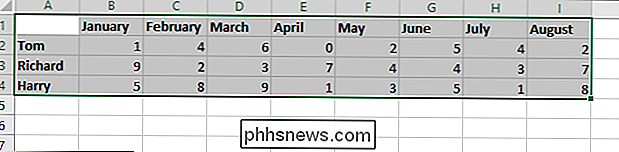
Klik på knappen "Kopier" eller tryk på Ctrl + C for at kopiere de valgte celler.
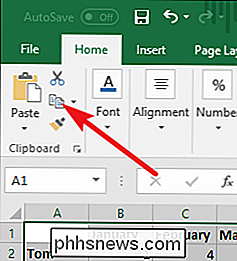
Klik på en tom celle hvor du vil kopiere de transponerede data. Den celle du vælger bliver øverste, venstre hjørne af det, du kopierer.
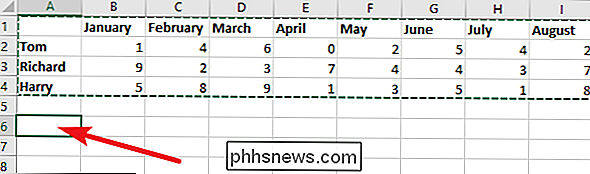
Klik på pil ned under "Indsæt" -knappen, og klik derefter på knappen "Transpose" i rullemenuen.
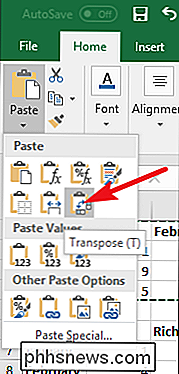
Ligesom det , dine rækker bliver kolonner, og dine kolonner bliver rækker komplette med enhver formatering, du allerede har anvendt til det oprindelige valg.
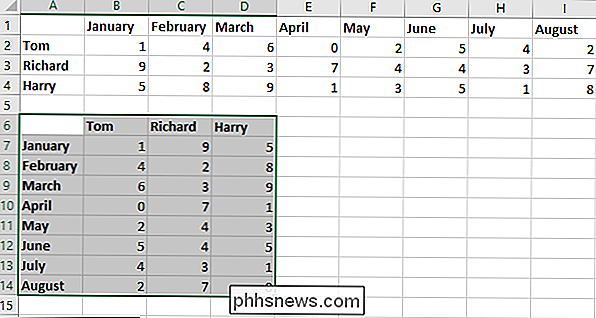
Bemærk, at dine oprindelige data, der allerede er gennemført, stadig eksisterer. Du kan vælge disse celler igen og slette dem, hvis du vil.
Det er et hurtigt trick, men det er sikkert meget hurtigere og nemmere end at omdype alle dine data og formatere disse rækker igen.

Sådan bruger du Alexa Voice Assistant på din Amazon Fire TV
Unbeknownst til mange Amazon Fire TV og Fire TV Stick ejere, kan du nemt få adgang til Amazons stærke stemmeassistent, Alexa, lige fra din Fire TV-enhed. Dette er ikke din standard voice control, heller - det er meget mere. Da det først blev udgivet, sendte Fire-tv'et med nogle grundlæggende talekontrol bygget lige ind.

Sådan forhindrer du computeren i at vågne op i et uheld
At sætte din pc i dvale er en fantastisk måde at spare energi på, mens du stadig sørger for, at du hurtigt kan genoptage arbejdet. Men hvad kan du gøre, hvis din pc holder op med at vågne op alene? Sådan regner du med, hvad der vågner op, og hvordan man forhindrer det. Når du sætter din pc i dvale, går den i strømbesparende tilstand, hvor den slukker strømmen til de fleste af pc'ens komponenter og holder nok strøm trickling for at holde hukommelsen opdateret.



